 Problème commun
Problème commun
 Erreur fatale : impossible de se connecter au correctif du processus client Steam local
Erreur fatale : impossible de se connecter au correctif du processus client Steam local
Erreur fatale : impossible de se connecter au correctif du processus client Steam local
Il a été signalé que le message d'erreur Steam "Erreur fatale : impossible de se connecter au processus client Steam local" lors du lancement du jeu sur Steam. Cependant, de nombreux utilisateurs ont observé que l'erreur n'apparaît qu'après le lancement de Counter-Strike : Global Offensive ou de jeux Valve similaires.
Vous ne parvenez pas à jouer à un jeu sur Steam à cause de ce message d'erreur ? Alors vous avez trouvé le bon poste. Dans cet article, vous trouverez une liste de solutions qui peuvent vous aider à résoudre cette erreur Steam sur un PC Windows.
Solution 1 : Déconnectez-vous et reconnectez-vous au client Steam
1 Sur votre client Steam, cliquez sur le menu Steam et sélectionnez Changer de compte… dans le menu qui s'ouvre.
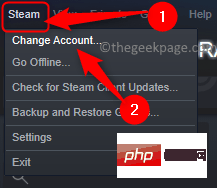
2. Dans la boîte de dialogue de confirmation, cliquez sur Déconnexion pour confirmer la déconnexion de votre compte Steam.
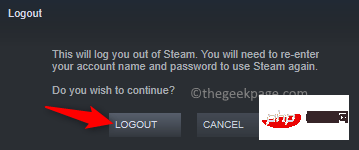
3. Lancez à nouveau le client Steam.
Connectez-vous à votre compte en utilisant vos identifiants de connexion.
4. Après le chargement du client Steam, vérifiez si l'erreur persiste lorsque vous essayez de lancer le jeu en question.
Solution 2 : Vérifiez les mises à jour du client Steam
1 Ouvrez le client Steam et cliquez sur Steam dans la barre de menu supérieure.
Ensuite, sélectionnez l'option Vérifier la mise à jour du client Steam dans le menu qui apparaît.
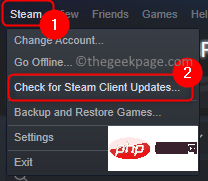
2. Attendez que Steam recherche de nouvelles mises à jour, puis téléchargez-les et installez-les.
Après la mise à jour de Steam, vérifiez si le problème a été résolu.
Solution 3 : Inscrivez-vous au client bêta de Steam
1. Lancez Steam.
Cliquez sur Steam -> Paramètres.
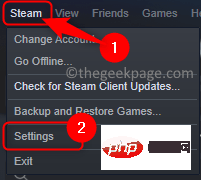
2. Dans la fenêtre Paramètres, sélectionnez l'onglet Comptes dans le volet de gauche.
À droite, cliquez sur le bouton Changer... dans la section Beta Engagement .
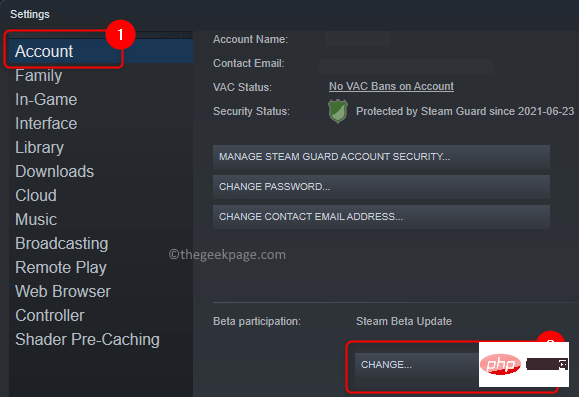
3. Dans la fenêtre Participation à la bêta Steam, utilisez le menu déroulant sous Participation à la bêta et sélectionnez Mise à jour de la bêta Steam.
Cliquez sur OK.
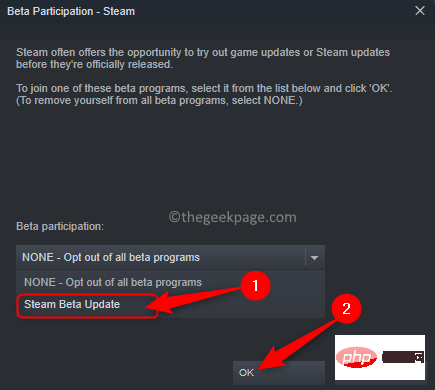
4. Vous serez invité à redémarrer Steam pour que les modifications prennent effet.
À cette invite, cliquez sur pour redémarrer Steam.
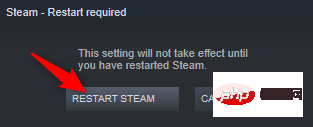
5. Après avoir redémarré Steam après avoir effectué les modifications, vérifiez si vous pouvez lancer le jeu sans voir de message d'erreur.
Solution 4 : Vérifiez l'intégrité des fichiers du jeu
1. Ouvrez le client Steam sur votre système.
2. Accédez à l'onglet Bibliothèque en haut.
3. Dans la liste des jeux dans le volet de gauche, cliquez avec le bouton droit sur le jeu affichant cette erreur et sélectionnez Propriétés.
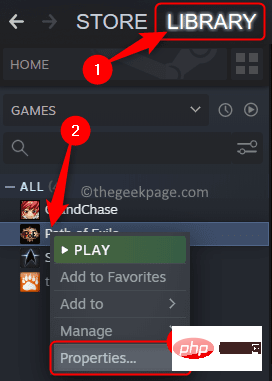
4. Dans la fenêtre Propriétés du jeu, accédez à l'onglet Fichiers locaux.
Ensuite, cliquez sur le bouton « Vérifier l'intégrité des fichiers du jeu » .
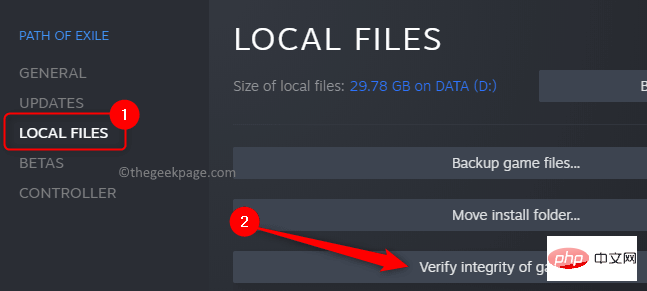
5. Attendez la fin du processus de vérification.
Ce processus devrait télécharger tous les fichiers manquants et vous devez pouvoir ouvrir le jeu en question sans voir d'erreurs fatales.
Solution 5 : Exécutez Steam avec les droits d'administrateur
1. Recherchez le raccourci Steam sur votre bureau.
Faites un clic droit sur le raccourci et sélectionnez Propriétés dans le menu contextuel.
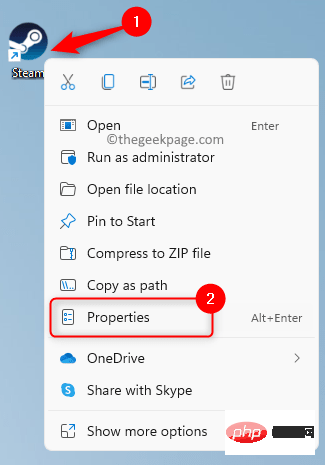
2. Allez dans l'onglet "Compatibilité" dans la fenêtre "Propriétés".
3. Cochez la case à côté de Exécuter ce programme en tant qu'administrateur dans la section Paramètres.
4. Ensuite, cliquez sur Appliquer et OK pour enregistrer les modifications.
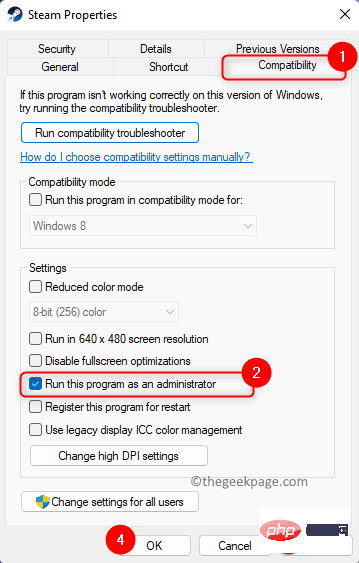
5. Redémarrez Steam.
Maintenant, Steam est ouvert avec les droits d'administrateur. Ouvrez le jeu et vérifiez si l'erreur fatale existe toujours.
Solution 6 : Changer le mode de compatibilité du jeu problématique
1 Accédez à votre client Steam.
2. Accédez à l'onglet Bibliothèque.
Ici, faites un clic droit sur le jeu problématique et sélectionnez Propriétés.
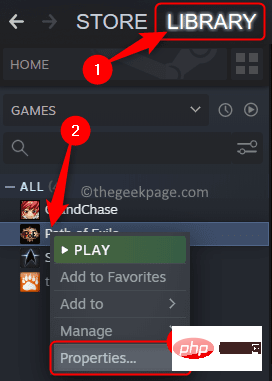
3. Dans la fenêtre des propriétés du jeu, sélectionnez l'onglet Fichiers locaux.
À droite, cliquez sur le bouton "Parcourir...".
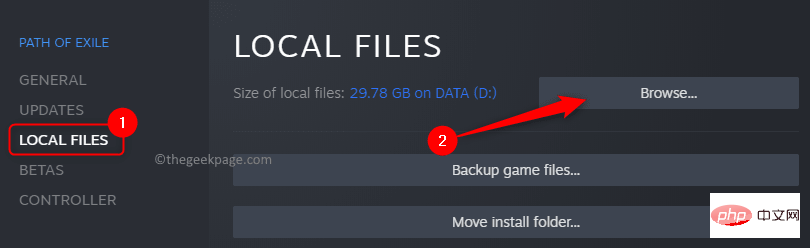
4. Cela ouvrira l'Explorateur de fichiers dans le dossier d'installation du jeu.
Maintenant, faites un clic droit sur le fichier exe du jeu et sélectionnez Propriétés.
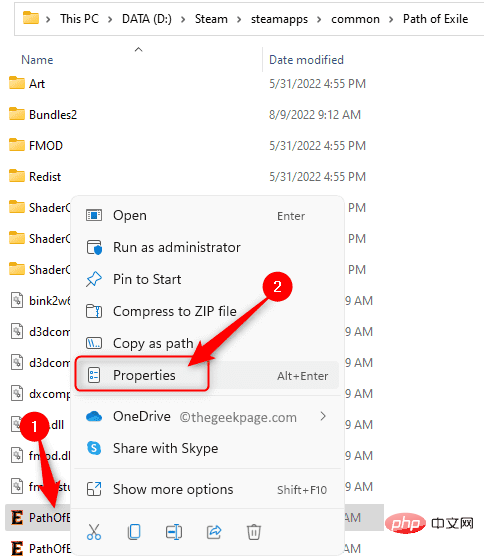
5. Sélectionnez l'onglet Compatibilité.
Dans la section "Mode de compatibilité", cochez la case associée à "Exécuter ce programme en mode de compatibilité" puis sélectionnez "Windows 8" dans la liste déroulante en dessous.
Enfin, cliquez sur Appliquer puis cliquez sur OK.
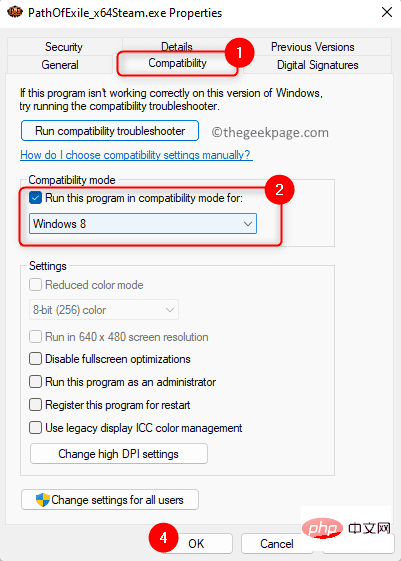
6. Redémarrez Steam et vérifiez si l'erreur est résolue lors du lancement du jeu.
Solution 7 : Réinstallez le client Steam
Copiez le dossier Steamapps pour enregistrer les données du jeu
1 Ouvrez Explorateur de fichiers à l'aide des touches Windows + E.
2. Accédez au répertoire d'installation par défaut de Steam.
Par défaut, le chemin est C:Program Files(x86)Steam.
3. Recherchez le dossier steamapps ici.
Copiez ce dossier dans un autre dossier de votre ordinateur.
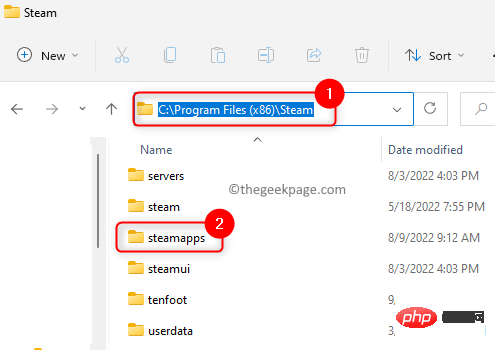
Désinstallez et réinstallez Steam
1. Appuyez sur Windows + R pour ouvrir Exécuter.
Tapez ms-settings:appsfeatures et appuyez sur Entrée.
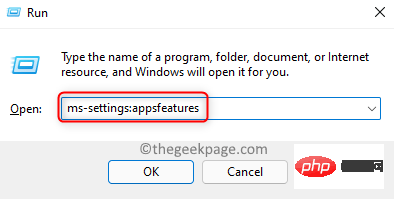
2. Recherchez Steam dans la liste des applications sur la page Applications Applications et fonctionnalités.
Cliquez sur le menu à trois points associé à Steam et sélectionnez Désinstaller.
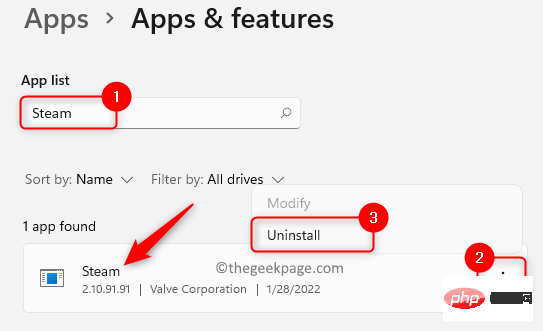
Dans l'invite de confirmation contextuelle, cliquez à nouveau sur Désinstaller.
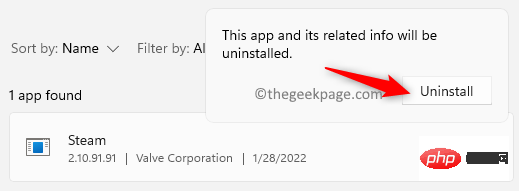
3. Attendez que le client Steam soit complètement désinstallé de votre PC.
Après la désinstallationRedémarrez le système.
4. Accédez au site officiel de Steam, téléchargez la dernière version de Steam et installez-la sur votre ordinateur.
Après avoir réinstallé Steam, revenez au répertoire d'installation par défaut de Steam.
Copiez et collez le dossier steamapps dans le dossier Steam.
Lancez le client Steam et vérifiez si l'erreur a été corrigée.
Ce qui précède est le contenu détaillé de. pour plus d'informations, suivez d'autres articles connexes sur le site Web de PHP en chinois!

Outils d'IA chauds

Undresser.AI Undress
Application basée sur l'IA pour créer des photos de nu réalistes

AI Clothes Remover
Outil d'IA en ligne pour supprimer les vêtements des photos.

Undress AI Tool
Images de déshabillage gratuites

Clothoff.io
Dissolvant de vêtements AI

AI Hentai Generator
Générez AI Hentai gratuitement.

Article chaud

Outils chauds

Bloc-notes++7.3.1
Éditeur de code facile à utiliser et gratuit

SublimeText3 version chinoise
Version chinoise, très simple à utiliser

Envoyer Studio 13.0.1
Puissant environnement de développement intégré PHP

Dreamweaver CS6
Outils de développement Web visuel

SublimeText3 version Mac
Logiciel d'édition de code au niveau de Dieu (SublimeText3)

Sujets chauds
 1359
1359
 52
52
 Quel logiciel est Bonjour et peut-il être désinstallé ?
Feb 20, 2024 am 09:33 AM
Quel logiciel est Bonjour et peut-il être désinstallé ?
Feb 20, 2024 am 09:33 AM
Titre : Explorez le logiciel Bonjour et comment le désinstaller Résumé : Cet article présentera les fonctions, le champ d'utilisation et comment désinstaller le logiciel Bonjour. Parallèlement, il sera également expliqué comment utiliser d'autres outils pour remplacer Bonjour afin de répondre aux besoins des utilisateurs. Introduction : Bonjour est un logiciel courant dans le domaine de la technologie informatique et réseau. Bien que cela puisse paraître peu familier à certains utilisateurs, cela peut être très utile dans certaines situations spécifiques. Si le logiciel Bonjour est installé mais que vous souhaitez maintenant le désinstaller, alors
 Que faire si WPS Office ne peut pas ouvrir le fichier PPT - Que faire si WPS Office ne peut pas ouvrir le fichier PPT
Mar 04, 2024 am 11:40 AM
Que faire si WPS Office ne peut pas ouvrir le fichier PPT - Que faire si WPS Office ne peut pas ouvrir le fichier PPT
Mar 04, 2024 am 11:40 AM
Récemment, de nombreux amis m'ont demandé quoi faire si WPSOffice ne pouvait pas ouvrir les fichiers PPT. Ensuite, apprenons comment résoudre le problème de l'incapacité de WPSOffice à ouvrir les fichiers PPT. J'espère que cela pourra aider tout le monde. 1. Ouvrez d'abord WPSOffice et accédez à la page d'accueil, comme indiqué dans la figure ci-dessous. 2. Saisissez ensuite le mot-clé « réparation de documents » dans la barre de recherche ci-dessus, puis cliquez pour ouvrir l'outil de réparation de documents, comme indiqué dans la figure ci-dessous. 3. Importez ensuite le fichier PPT pour réparation, comme indiqué dans la figure ci-dessous.
 Quel logiciel est CrystalDiskmark ? -Comment utiliser crystaldiskmark ?
Mar 18, 2024 pm 02:58 PM
Quel logiciel est CrystalDiskmark ? -Comment utiliser crystaldiskmark ?
Mar 18, 2024 pm 02:58 PM
CrystalDiskMark est un petit outil de référence pour disques durs qui mesure rapidement les vitesses de lecture/écriture séquentielles et aléatoires. Ensuite, laissez l'éditeur vous présenter CrystalDiskMark et comment utiliser crystaldiskmark~ 1. Introduction à CrystalDiskMark CrystalDiskMark est un outil de test de performances de disque largement utilisé pour évaluer la vitesse et les performances de lecture et d'écriture des disques durs mécaniques et des disques SSD (SSD). ). Performances d’E/S aléatoires. Il s'agit d'une application Windows gratuite qui fournit une interface conviviale et divers modes de test pour évaluer différents aspects des performances du disque dur. Elle est largement utilisée dans les revues de matériel.
![Le logiciel Corsair iCUE ne détecte pas la RAM [Corrigé]](https://img.php.cn/upload/article/000/465/014/170831448976874.png?x-oss-process=image/resize,m_fill,h_207,w_330) Le logiciel Corsair iCUE ne détecte pas la RAM [Corrigé]
Feb 19, 2024 am 11:48 AM
Le logiciel Corsair iCUE ne détecte pas la RAM [Corrigé]
Feb 19, 2024 am 11:48 AM
Cet article explorera les étapes que les utilisateurs peuvent suivre lorsque le logiciel CorsairiCUE ne reconnaît pas la RAM d'un système Windows. Bien que le logiciel CorsairiCUE soit conçu pour permettre aux utilisateurs de contrôler l'éclairage RVB de leur ordinateur, certains utilisateurs ont constaté que le logiciel ne fonctionnait pas correctement, entraînant une incapacité à détecter les modules RAM. Pourquoi l'ICUE ne récupère-t-elle pas ma mémoire ? La principale raison pour laquelle ICUE ne peut pas identifier correctement la RAM est généralement liée à des conflits logiciels en arrière-plan. De plus, des paramètres d'écriture SPD incorrects peuvent également être à l'origine de ce problème. Problème résolu avec le logiciel CorsairIcue ne détectant pas la RAM Si le logiciel CorsairIcue ne détecte pas la RAM sur votre ordinateur Windows, veuillez utiliser les suggestions suivantes.
 Tutoriel d'utilisation de CrystalDiskinfo – Quel logiciel est CrystalDiskinfo ?
Mar 18, 2024 pm 04:50 PM
Tutoriel d'utilisation de CrystalDiskinfo – Quel logiciel est CrystalDiskinfo ?
Mar 18, 2024 pm 04:50 PM
CrystalDiskInfo est un logiciel utilisé pour vérifier les périphériques matériels informatiques. Dans ce logiciel, nous pouvons vérifier notre propre matériel informatique, tel que la vitesse de lecture, le mode de transmission, l'interface, etc. ! Alors en plus de ces fonctions, comment utiliser CrystalDiskInfo et qu'est-ce que CrystalDiskInfo exactement ? Laissez-moi faire le tri pour vous ! 1. L'origine de CrystalDiskInfo En tant que l'un des trois composants principaux d'un ordinateur hôte, un disque SSD est le support de stockage d'un ordinateur et est responsable du stockage des données informatiques. Un bon disque SSD peut accélérer la lecture et la lecture des fichiers. affecter l’expérience du consommateur. Lorsque les consommateurs reçoivent de nouveaux appareils, ils peuvent utiliser des logiciels tiers ou d'autres disques SSD pour
 Comment définir l'incrément du clavier dans Adobe Illustrator CS6 - Comment définir l'incrément du clavier dans Adobe Illustrator CS6
Mar 04, 2024 pm 06:04 PM
Comment définir l'incrément du clavier dans Adobe Illustrator CS6 - Comment définir l'incrément du clavier dans Adobe Illustrator CS6
Mar 04, 2024 pm 06:04 PM
De nombreux utilisateurs utilisent le logiciel Adobe Illustrator CS6 dans leurs bureaux, alors savez-vous comment définir l'incrément du clavier dans Adobe Illustrator CS6. Ensuite, l'éditeur vous proposera la méthode de définition de l'incrément du clavier dans Adobe Illustrator CS6. jetez un oeil ci-dessous. Étape 1 : Démarrez le logiciel Adobe Illustrator CS6, comme indiqué dans la figure ci-dessous. Étape 2 : Dans la barre de menu, cliquez successivement sur la commande [Modifier] → [Préférences] → [Général]. Étape 3 : La boîte de dialogue [Incrément du clavier] apparaît, entrez le nombre requis dans la zone de texte [Incrément du clavier] et enfin cliquez sur le bouton [OK]. Étape 4 : utilisez la touche de raccourci [Ctrl]
 Comment résoudre une tentative de chargement d'un logiciel incompatible avec Edge ?
Mar 15, 2024 pm 01:34 PM
Comment résoudre une tentative de chargement d'un logiciel incompatible avec Edge ?
Mar 15, 2024 pm 01:34 PM
Lorsque nous utilisons le navigateur Edge, il arrive parfois que des logiciels incompatibles tentent d'être chargés ensemble, alors que se passe-t-il ? Laissez ce site présenter soigneusement aux utilisateurs comment résoudre le problème lié à la tentative de chargement de logiciels incompatibles avec Edge. Comment résoudre le problème de la tentative de chargement d'un logiciel incompatible avec Edge Solution 1 : Recherchez IE dans le menu Démarrer et accédez-y directement avec IE. Solution 2 : Remarque : La modification du registre peut entraîner une panne du système, alors soyez prudent. Modifiez les paramètres du registre. 1. Entrez regedit pendant le fonctionnement. 2. Recherchez le chemin\HKEY_LOCAL_MACHINE\SOFTWARE\Policies\Micros
 Quel type de logiciel est bonjour ?
Feb 22, 2024 pm 08:39 PM
Quel type de logiciel est bonjour ?
Feb 22, 2024 pm 08:39 PM
Bonjour est un protocole réseau et un logiciel lancé par Apple pour découvrir et configurer les services réseau au sein d'un réseau local. Son rôle principal est de découvrir et de communiquer automatiquement entre les appareils connectés au même réseau. Bonjour a été introduit pour la première fois dans la version MacOSX10.2 en 2002 et est désormais installé et activé par défaut dans le système d'exploitation d'Apple. Depuis lors, Apple a ouvert la technologie Bonjour à d'autres fabricants, de sorte que de nombreux autres systèmes d'exploitation et appareils peuvent également prendre en charge Bonjour.


